Windows 10:n asentaminen edellyttää yleensä, että irrotettava laite on määritetty käynnistysmediaksi. Paras laite tähän tarkoitukseen on USB-muistitikku.
Vinkki: Tämä prosessi vaatii USB-muistitikun, jossa on vähintään 8 Gt tilaa.
Paras ohjelmisto käynnistettävän Windows-USB: n luomiseen on virallinen Microsoft Median luontityökalu. Tämä työkalu voi toimia ilman asennusta, sinun on vain hyväksyttävä vakiokäyttöoikeussopimukset.
Ensimmäinen todellinen vaihtoehto on valita, minkä prosessin haluat suorittaa loppuun. Media Creation Tool -työkalua voidaan käyttää olemassa olevien Windows-asennusten päivittämiseen tai käynnistettävien siirrettävien laitteiden tekemiseen. Haluat valita "Luo asennusmedia" ennen kuin napsautat Seuraava.
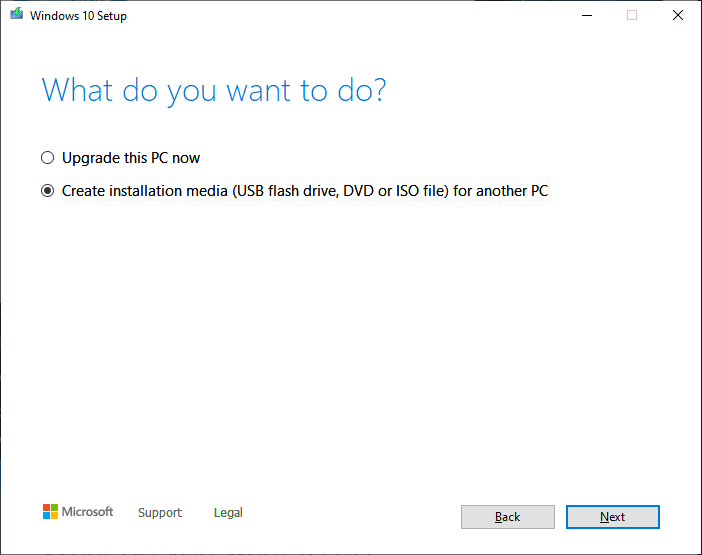
Seuraavaksi sinun on valittava asennettava Windows-kielipaketti, -versio ja -arkkitehtuuri. "Tälle tietokoneelle suositellut vaihtoehdot" vastaavat asentamaasi Windows-versiota. Arkkitehtuuri tulee asettaa 64-bittiseksi, ellet tiedä tarvitsevasi erityisesti 32-bittistä Windows-versiota.
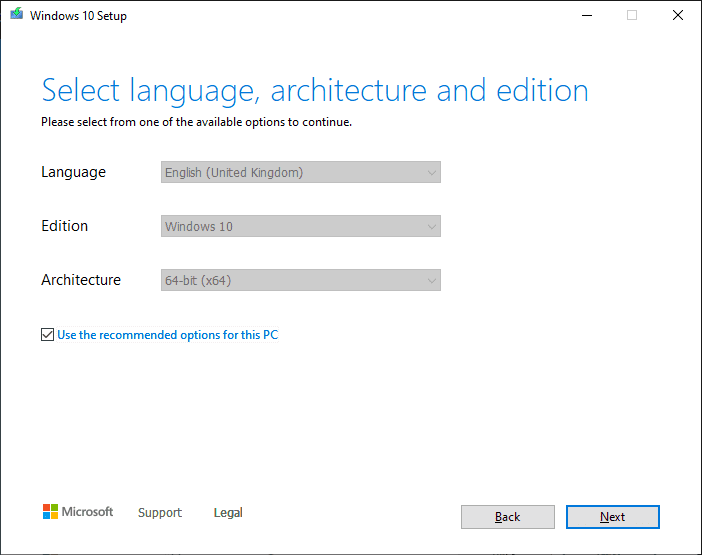
Seuraavaksi sinulta kysytään, haluatko ladata ISO-tiedoston (levykuvamuodon) asennettavaksi myöhemmin vai haluatko asentaa ikkunat USB-laitteeseen nyt. Valitse USB-muistitikku ja napsauta Seuraava.
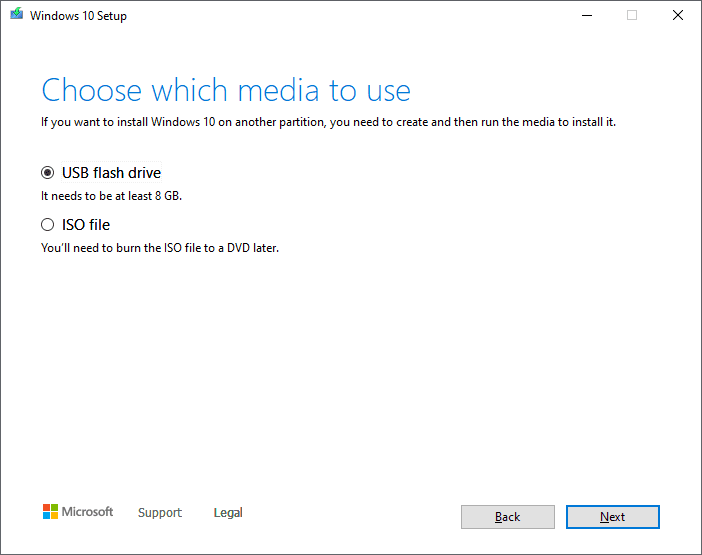
Seuraava vaihe on valita käytettävä USB-asema. Jos valitsemassasi laitteessa ei ole tarvittavaa 8 Gt tilaa, näyttöön tulee varoitus.
Vihje: Tämä prosessi voi pyyhkiä USB-tikun sisällön. Varmista, että varmuuskopioit kaikki asiakirjat ennen asennuksen aloittamista.

Kun olet valinnut, mihin laitteeseen haluat asentaa Windowsin, Media Creation Tool lataa ja asentaa kaiken automaattisesti. Kun prosessi on valmis, saat näytön, jossa lukee "USB-muistitikku on valmis".

Kun napsautat "Valmis", median luontityökalu suorittaa muutaman puhdistustehtävän ennen sulkemista. Windows-käynnistettävä USB-asennusmedia on nyt valmis käytettäväksi.
Vinkki: Muista poistaa USB-laite ennen tietokoneen käynnistämistä seuraavan kerran, tai tietokone saattaa yrittää asentaa Windowsin uudelleen.